
autocad architecture 2021补丁
附安装教程- 软件大小:53.88 MB
- 更新日期:2020-04-15 18:17
- 软件语言:简体中文
- 软件类别:3D/CAD软件
- 软件授权:免费版
- 软件官网:待审核
- 适用平台:WinXP, Win7, Win8, Win10, WinAll
- 软件厂商:

软件介绍 人气软件 下载地址
autocad architecture 2021补丁是一款针对原程序而设计的工具,它的作用就是为用户提供一个程序激活码生成渠道,让用户可以在不用付费的前提下得到此程序的激活码,然后就可以永久免费使用此工具,由于新版本刚发布不久,很多平台上都是没有的,为了让用户在使用过程中更加方便,今天就为大家提供此款补丁;在新版本中,用户可以使用切片工具对打开的3D实体或曲面进行切片,以说明其内部结构;该工具沿指定平面切入实体或曲面,可以通过选择切片对象,然后找到切片平面即可实现;切片工具实际上将原始实体切片为两个新的单独的实体或曲面,然后,您可以决定对结果对象要做什么:保留一个或另一个,或者将两者都保留在图形中;支持钢连接的传播,用户可以通过传播已就位的连接来自动创建钢连接,只需从一个连接中选择关节框,然后选择上下文菜单中可用的传播关节选项,然后,钢制连接将自动插入框架条件相似的其他位置,由于所有这些连接现在都属于同一组连接,因此修改此连接将相应地自动更新相似的连接;需要的用户可以下载体验

软件功能
autocad architecture 2021注册机可以为用户生成对应的应用注册码
生成的注册码可以完美的将官方程序激活,让用户免费使用程序
只需要将序列号复制到注册机中就可以计算出对应的激活码
整个激活过程非常简单,所有用户都可以很轻松的将程序激活
图标刷新
常用对话框和选项板中的图标将刷新以提供最佳对比度,从而不会分散对绘图区域的注意力,让您通常集中精力。
外部参照比较
AutoCAD 2021 外部参照比较增强功能也适用于具有建筑对象的 AutoCAD Architecture 图形。
比较功能的主要增强功能是,现在可以比较和查看对图形文件(作为外部参照 (xref) 附着在当前图形中)所做的更改。
对参照图形或比较图形所做的任何更改均会使用修订云线亮显。
如果更改了参照图形,则应用程序窗口右下角(状态栏托盘)将显示一个气泡消息
单击气泡消息中的链接,可重新加载已修改的外部参照或比较更改。还可以在外部参照选项板中比较外部参照更改。
软件特色
1、偶然性崩溃
编辑门或窗部件上的格线时,不再发生崩溃。
在图形中选择剪裁三维格线时,不再发生崩溃。
在图形中选择多重视口图块时,它不会挂起。
2、移植
从早期版本移植图形时,如果同步未完成,则命令行中现在会显示警告。
现在,在移植早期版本中的设置后,可以添加注释记号。
3、剖面或立面视图
在编辑剖面或立面几何图形期间,对象捕捉现在可以正常工作。
在附着外部参照图形时,水平剖面现在可以正常工作。
在分解剖面后,外部参照对象的正确图层信息现在显示在“特性”选项板中。
4、IFC
即使其中一个组件导致错误,IFC 输入现在也能正常工作。
5、房间标记
在旋转的 UCS 中,现在可以在创建空间期间将房间标记放置在正确的旋转位置。
6、墙
将注释性墙图案填充作为外部参照附着到其他图形中时,该注释性墙图案填充现在可以正确显示。
“墙样式特性”对话框的大小现在会在后续启动时保留。
7、项目导航器
在 Microsoft® Windows® 10 版本 1803 或更高版本的计算机中,包含特殊字符的文件夹和文件现在可以正确显示在“项目导航器”中。
8、分类定义
在复制和粘贴多重视口图块时,分类类别名称不会带数字后缀进行静默复制。
提高了在复制和粘贴包含分类定义(具有重复的子类别名称)的多重视口图块时的性能。
安装步骤
1、在本站下载好资源后解压,得到autocad architecture 2021中文版64位原程序和注册机;
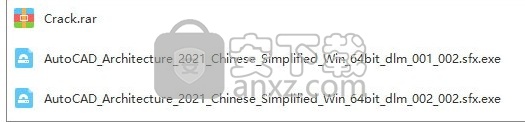
2、双击打开后软件会自动解压,耐心等待即可;然后双击应用程序进行安装
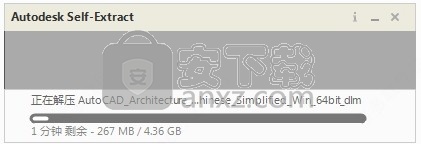
3、解压成功之后会弹出安装界面,点击安装按钮,如果语言不是中文可以点击右上角切换简体中午即可;
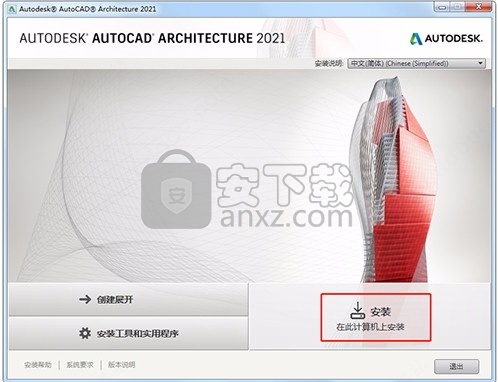
4、同意上述协议条款,然后继续安装应用程序,点击同意按钮即可
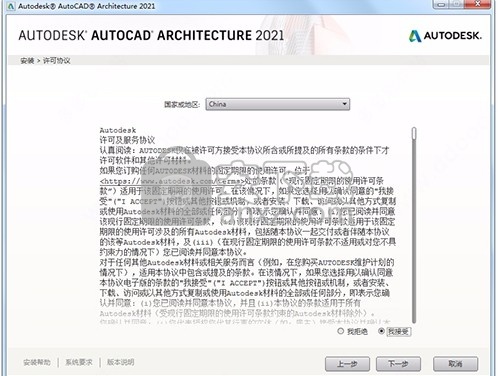
5、可以根据自己的需要点击浏览按钮将应用程序的安装路径进行更改
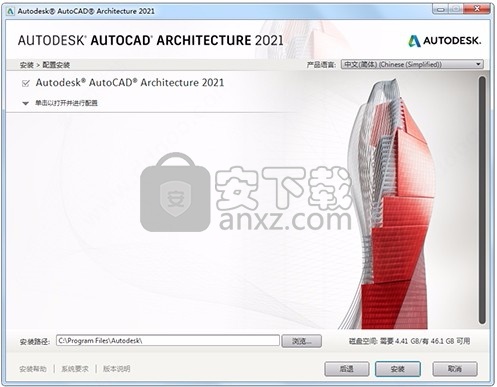
6、弹出应用程序安装进度条加载界面,只需要等待加载完成即可
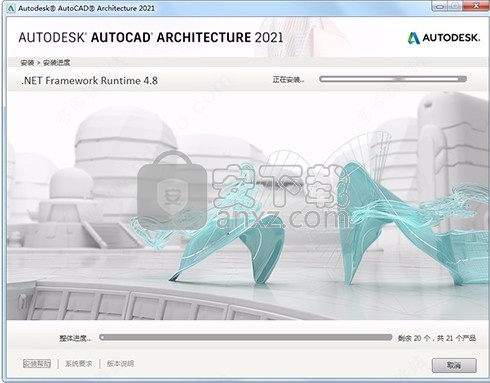
7、根据提示点击安装,弹出程序安装完成界面,点击完成按钮即可
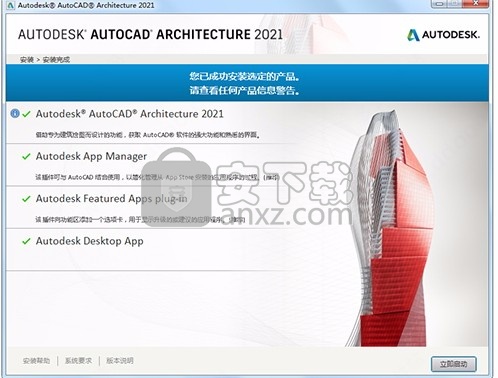
方法
1、接着打开路径C:\Program Files (x86)\Common Files\Autodesk Shared\AdskLicensing,点击uninstall.exe把v10版本卸载,然后重启电脑;
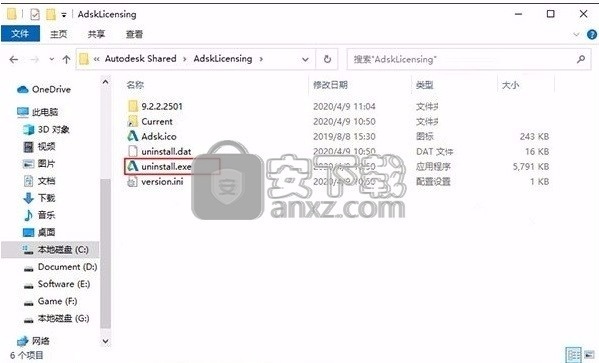
2、点击AdskLicensing-installer.exe安装v9版本AdskLicensing;
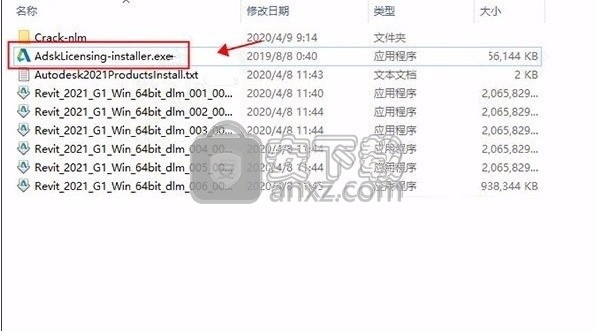
3、接着注意一定要断开互联网,运行autocad architecture 2021软件,选择点击输入序列号激活;
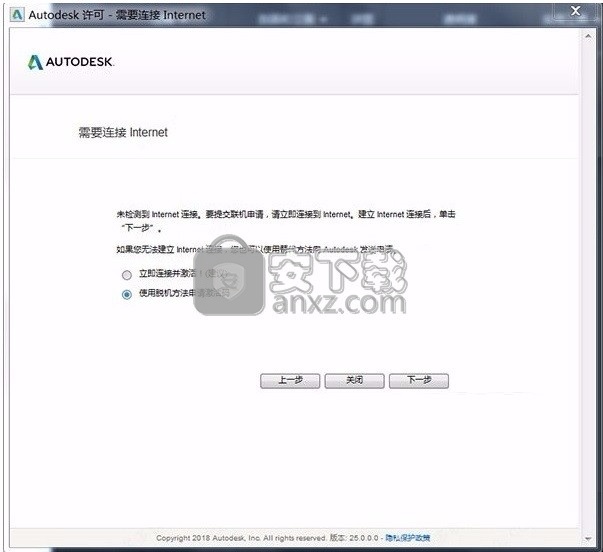
4、点击激活软件,在弹出的激活弹窗输入autocad architecture 2021序列号【666-69696969】和密钥【185M1】,点击下一步继续;
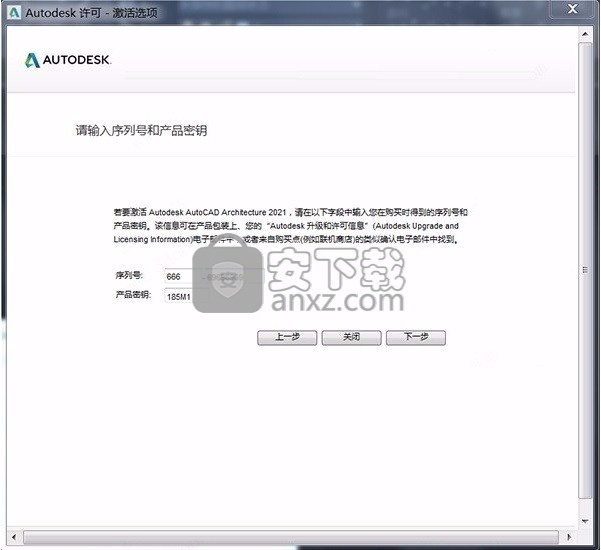
5、弹出以下新界面,用户可以直接选择第二项脱机激活,单击下一步;
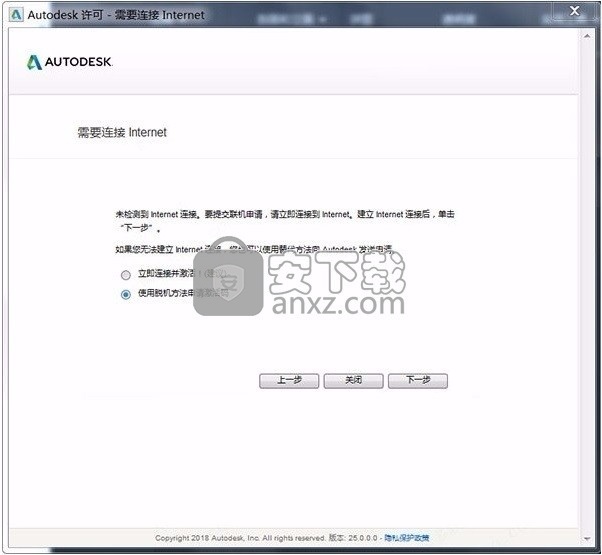
6、将页面中的申请号复制,然后重启软件,重新进入注册界面,选择我具有autodesk提供的激活码”;
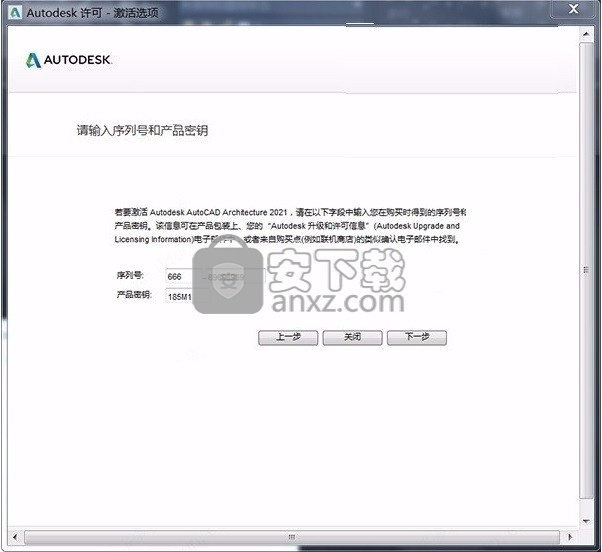
7、先不要关软件,以管理员的身份运行注册机文件夹中的“xf-adesk20_v2.exe”文件打开注册机,注意一定要先点击patch,弹出“successfully patched”才能进行下一步;

8、将刚才复制好的申请号输入注册机的request中,再单击generate得到激活码。注意刚才一定要先单击patch,弹出“successfully patched”;
ps:激活码比较长,一定要全部复制。
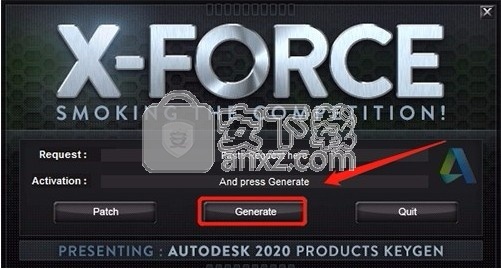
9、将刚才复制好的激活码输入我们之前打开的的Autodesk Fabrication激活页面,复制点击下一步软件即可激活成功。
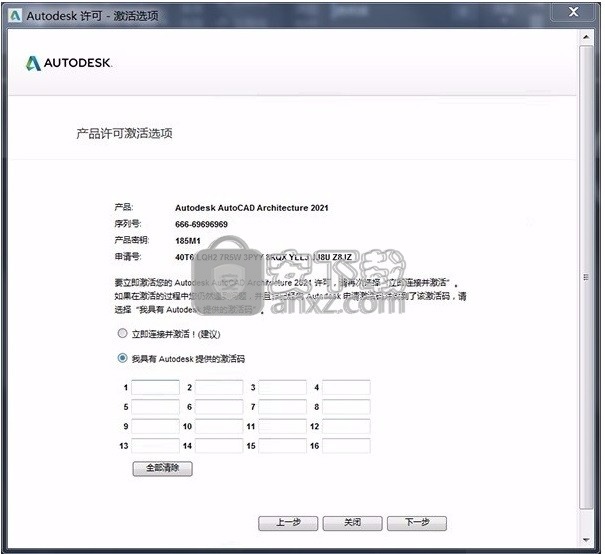
10、完成以上操作步骤,即可将应用程序完成,用户此时打开程序就是
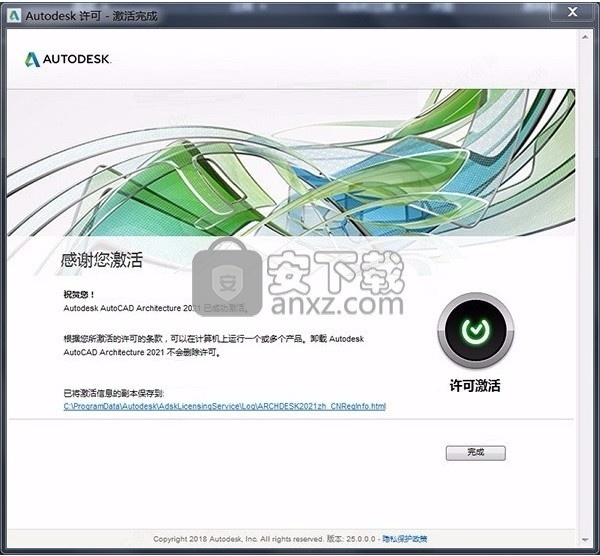
使用说明
更新剖面以反映对建筑模型或剖面线属性的更改。
使用此命令可以重新生成2D高程,以反映对建筑模型或高程线属性或2D高程样式所做的更改。如果尚未分解高程,则可以更新2D或3D高程,这会破坏高程和建筑模型之间的链接。
控制坐标,距离和角度的精度和显示格式。
显示“绘图单位”对话框。用于显示坐标,距离和角度的格式,精度和其他设置是通过此对话框设置的,并保存在当前图形中,并且可以保存在图形模板文件中。
要切片实体,请在“ 主页”功能区上的“ 实体编辑”面板中,单击“ 切片”工具。该程序提示您选择要切片的对象。您可以使用任何方便的对象选择方法。单击以选中实体。完成选择对象后,按Enter或单击鼠标右键。
接下来,程序提示您指定切片平面的起点。您可以通过多种不同方式定义切片平面。默认方法是在空间中选择三个定义平面的点。您还可以选择一个现有的平面对象或一个现有的曲面。在截面平面上指定一个点,并在该平面的Z轴上指定另一个点;将切割平面与当前观察平面平行对齐;或将切割平面与XY,YZ或ZX平面对齐并经过指定点。
在这种情况下,由于要切片的对象与当前UCS平行对齐,因此右键单击并选择ZX选项。然后,程序会提示您在ZX平面上指定一个点,以便您可以相对于对象定位平面。使用中点对象捕捉可捕捉到对象短边的中点。
最后,程序提示您在所需侧上指定一个点。按ENTER保持两侧。完成操作后,该对象将被切成两个单独的对象,这两个对象均保留在图形中。现在,您可以选择一个对象并根据需要将其删除。
在快速访问工具栏上,单击“ 撤消”两次以还原原始对象。然后,重复这些步骤。单击“ 切片”工具,单击以选择对象,然后单击鼠标右键。然后,再次右键单击,选择ZX选项,然后单击以选择短边的中点。这次,当程序提示您在所需侧上指定一个点时,请在对象上方单击。这样做后,立即将对象切成薄片并将近侧的一半移开。您将剩下被切成两半的新实体。
创建极坐标数组时,还可以创建行并增加数组中连续行之间的高程。
例如,练习文件包含一把椅子和一些弯曲的立管。假设您要创建四排椅子,并将每排椅子放置在适当的立管上。由于立管沿弧线弯曲,因此可以使用“极坐标阵列”工具执行此操作。
在“ 主页”功能区的“ 修改”面板中,单击“ Polar阵列”工具。该程序提示您选择对象。单击以选中椅子,然后单击鼠标右键以完成对象的选择。
程序提示您指定阵列的中心点,或者您可以选择其他选项之一。使用中心对象捕捉可捕捉到圆弧的中心。
这样做后,程序将立即放置六把椅子,并以该中心点为中心360度排列。由于您希望每行有12把椅子,因此选择项目选项。程序提示您输入数组中的项目数。键入“ 12 ”,然后按Enter。现在您拥有正确数量的椅子,但它们仍然始终围绕一个圆圈排列。右键单击并选择“ 填充角度”选项。该程序提示您指定要填充的角度,还提醒您正角度沿逆时针方向增加,或者您可以指定负角度以沿顺时针方向排列项目。立管形成90度弧线,但是由于椅子确实需要按顺时针方向排列,因此请输入“-90 “,然后按Enter。
现在您可以添加其他几排椅子了。右键单击并选择ROWs选项。该程序提示您输入行数。键入“ 4 ”,然后按Enter。接下来,程序提示您指定行之间的距离。由于每个立管的深度为36个单位,请键入“ 36 ”,然后按Enter。
现在您可以看到所有椅子,但它们仍平放在地板上。但是现在,程序提示您指定行之间的递增高度。每当您修改行时,都会出现此提示。由于立管在每行之间步进12个单位,因此键入“ 12 ”,然后按Enter键。
现在,将椅子正确地排列在每个立管上,但是每排中的最后一个椅子不在靠板上。由于这是一个关联数组,因此您可以轻松修复它。单击第一排椅子末端的三角形手柄,然后将光标向左移动,直到每排椅子都没有了。完成阵列修改后,通过单击功能区中的“ 关闭阵列”按钮,选择eXit选项或直接按ESC键来结束命令。
您可以使用模拟太阳光的特殊光使太阳光照亮您的模型。阳光还可以与天空模拟结合使用,以提供生动的背景并显示结构投射的阴影如何影响周围区域。
模拟的太阳光线是平行的,并且在任何距离都具有相同的强度。太阳光线的角度由您为模型指定的地理位置以及一天中的日期和时间控制。与其他灯光设置不同,除地理位置以外,所有其他太阳设置都按视口而不是按图形保存。但是,地理位置是按图形保存的。
使用“ 可视化”功能区上“ 阳光与位置”面板中的工具控制阳光和位置属性。要在工程图中启用阳光,请单击“ 太阳状态”工具。
与添加其他光源不同,在启用阳光时,该程序不会警告您必须关闭默认照明,但是在看到阳光的影响之前,您仍然必须关闭默认照明。
展开“ 灯光”面板,然后单击“ 默认灯光”以将其关闭。工程图的外观立即改变。尽管事实上太阳现在应该发光了,但该模型看起来仍然很暗。这是因为您尚未建立模型的位置。
展开“ Sun&Location”面板,然后展开“ Set Location”工具。您可以选择“ 从地图”来使用在线Web服务中的地图来分配地理位置,或者从“文件”中通过从以.kml或.kmz格式保存的GIS文件中导入坐标来选择地理位置来分配地理位置。
单击从地图。
AutoCAD将显示一个对话框,询问您是否要使用在线地图数据。如果要使用地图分配地理位置,则必须使用在线地图数据,因此请点击是。
如果尚未登录到Autodesk 360帐户,该程序将显示一个登录对话框。输入您的Autodesk ID或电子邮件地址和密码,然后单击登录。
登录到Autodesk 360帐户后,该程序将显示“ 地理位置”对话框。最初,此对话框显示整个世界。您可以单击以在地图上指定位置,但是搜索地址或经纬度要容易得多。
例如,在“ 地址”字段中,键入“ Las Vegas ”,然后按Enter。找到了多个结果,包括内华达州拉斯维加斯和明尼苏达州拉斯维加斯。如果尚未选择,请选择NV。地图立即更新并显示鸟瞰图。
您也可以输入实际地址。键入“ 450 Freemont St,Las Vegas,NV ”,然后按ENTER键。地图在您指定的位置归零。现在,您已经找到了正确的位置,点击在此处放置标记。将大头针放在地图上,并自动应用相应的纬度和经度。
请注意,当前高程显示为0米。如果知道海拔,则可以在“ 海拔”字段中单击并键入该值。对于本练习,您可以直接保持原样,然后单击Next。
在第二页上,可以指定坐标系。根据标记的位置,程序仅列出相关的坐标系。通常,您应该选择原点靠近您的位置的坐标系,并且列表按最接近所设置位置的原点排序。在列表中选择第一个坐标系。该程序还会自动填写正确的时区和图形单位。单击下一步。
对话框消失,程序提示您选择位置点。单击以选择块的最近角。接下来,程序会提示您指定北向,也可以指定角度。在这种情况下,按ENTER键以接受90度的北角方向。
一旦这样做,该命令就会结束。缩小时,您可以在地图中看到地图图像作为背景,并且功能区将变为Geolocation上下文功能区。
对于本练习,您实际上不需要查看地图图像,因此在“ 在线地图”面板中,展开“ 空中地图”拆分按钮,然后选择“ 地图关闭”。然后,放大以查看图形对象。
在状态栏中,您还可以切换地理标记的显示。切换它。然后,切换回“ 可视化”功能区。
展开“ Sun&Location”面板。在这里,您可以通过移动滑块来调整日期和时间。暂时保留这些设置。
在功能区中,单击“ 渲染为尺寸”。您可以在指定的位置,日期和时间清楚地看到对象基于太阳投射的阴影。
回到绘图。在“ 灯光”面板中,展开“ 全阴影”拆分按钮,然后选择“ 地面阴影”。现在,您可以看到模型中的对象在地面上投射出的明显阴影。展开“ 太阳和位置”面板,然后拖动滑块来更改时间。移动滑块时,可以看到阴影发生了变化。
还要注意,一旦确定了地理位置,就可以退出Autodesk 360帐户。绘图会记住地理位置。
样条曲线是一条通过或接近给定点集的平滑曲线。虽然您还可以基于折线创建样条线的近似值,但真正的样条线对象比样条线的折线更准确,但它们在编辑时保留其定义,并且占用的空间较小,从而可以减小图形文件的大小。样条线是创建曲线的关键工具,该曲线随后将用于3D建模。
您可以使用SPLINE命令创建一种类型的曲线,称为非均匀有理B样条曲线或NURBS曲线。NURBS曲线在控制顶点或拟合点之间生成平滑曲线。使用拟合点绘制左侧的样条曲线。使用控制顶点绘制右侧的样条曲线。
若要创建样条曲线,请在“ 主页”功能区上,展开“ 绘图”面板。在这里,您将找到两个用于绘制样条线的工具。“ 样条曲线拟合”工具使用拟合点创建样条曲线,在这种情况下,样条曲线将穿过您选择的点。“ 样条曲线CV”工具使用控制顶点创建样条曲线,在这种情况下,您选择的点将控制样条曲线的形状,但样条曲线不一定会通过这些点。
启动“ 样条线”命令时,有几个选项。例如,当使用控制顶点创建样条线时,还可以设置可在样条线的每个跨度中创建的折弯的程度或数量。度可以是1、2或3。1度样条线形成一条线;没有弯曲。2度样条产生抛物线;只能有一个弯头。3度样条产生三次贝塞尔曲线;可以有两个弯头。请注意,在使用控制顶点定义样条线时,控制顶点数将比度数多,因此3度样条曲线具有4个控制顶点。
要使用控制顶点创建样条线,请展开“ 绘图”面板,然后单击“ 样条线CV”按钮。启动SPLINE命令后,可以右键单击并从快捷菜单中选择“ 方法 ”,然后更改用于创建样条曲线的方法。然后,您还可以指定样条曲线的度数,但是在大多数情况下,应将此值设置为3。
练习文件包含几个可用于创建样条曲线的点对象。确保将Node设置为运行对象捕捉。然后,单击以指定样条曲线的第一个点,然后单击以指定连续的点。样条线从与第一点和第二点之间的线相切的方向开始。选择其他点时,样条线将被拉向控制顶点,但不会通过它们。选择完点后,可以按Enter键结束命令。
重复这些步骤,以使用控制顶点创建另一个样条线。但是这一次,不是通过按Enter结束命令,而是右键单击并选择“ 关闭”选项以创建闭合的样条曲线。请注意,所得的样条曲线不会通过任何控制顶点。
展开“ 绘图”面板,然后单击“ 样条曲线拟合”按钮。使用“拟合”(Fit)方法创建样条曲线时,曲线的形状由结控制,并且有三种不同的结参数设置。要更改结参数化,请右键单击并选择“ 结”选项。将此设置为Chord时,程序编号将使用十进制值编辑点,这些值表示它们在曲线上的位置。当设置为“ 平方根”时,程序将基于连续的节之间的弦长的平方根来编辑点。并将其设置为Uniform时,程序编号将使用连续的整数编辑点。
选择“ 弦”选项,然后开始使用节点对象捕捉捕捉到点对象来指定点。使用“拟合”方法时,还可以控制开始相切,结束相切和公差。相切设置使您可以控制切线方向。公差值使您可以指定样条曲线必须经过多近距离的拟合点,并应用于除样条曲线的起点和终点之外的所有拟合点。
在这种情况下,只需使用默认值创建样条线即可。当您到达最后一点时,按Enter键结束命令。
重复这些步骤,但是这次右键单击,选择Tolerance选项,并将公差指定为1。请注意,可以为每个拟合点指定不同的公差值。当您到达最后一点时,按Enter键结束命令。这次,样条曲线穿过第一个点和最后一个点,并且在其他点的1个单位内。
再重复一次。每次使用“拟合”选项创建新的样条曲线时,公差值最初都会重置为0。到达最后一点时,右键单击并选择“ 关闭”选项以创建闭合的样条曲线。
SPLINE命令还有另一个选项。再次启动SPLINE命令,然后选择“ 对象”选项。程序提示您选择样条拟合多段线。单击以选择折线,然后单击鼠标右键以完成命令。程序立即将样条拟合多段线转换为真实样条线。
人气软件
-

理正勘察CAD 8.5pb2 153.65 MB
/简体中文 -

浩辰CAD 2020(GstarCAD2020) 32/64位 227.88 MB
/简体中文 -

CAXA CAD 2020 885.0 MB
/简体中文 -

天正建筑完整图库 103 MB
/简体中文 -

Bentley Acute3D Viewer 32.0 MB
/英文 -

草图大师2020中文 215.88 MB
/简体中文 -

vray for 3dmax 2018(vray渲染器 3.6) 318.19 MB
/简体中文 -

cnckad 32位/64位 2181 MB
/简体中文 -

Mastercam X9中文 1485 MB
/简体中文 -

BodyPaint 3D R18中文 6861 MB
/简体中文


 lumion11.0中文(建筑渲染软件) 11.0
lumion11.0中文(建筑渲染软件) 11.0  广联达CAD快速看图 6.0.0.93
广联达CAD快速看图 6.0.0.93  Blockbench(3D模型设计) v4.7.4
Blockbench(3D模型设计) v4.7.4  DATAKIT crossmanager 2018.2中文 32位/64位 附破解教程
DATAKIT crossmanager 2018.2中文 32位/64位 附破解教程  DesignCAD 3D Max(3D建模和2D制图软件) v24.0 免费版
DesignCAD 3D Max(3D建模和2D制图软件) v24.0 免费版  simlab composer 7 v7.1.0 附安装程序
simlab composer 7 v7.1.0 附安装程序  houdini13 v13.0.198.21 64 位最新版
houdini13 v13.0.198.21 64 位最新版 















